COROS Training Hub コーチング チュートリアル
Training Hub URL:training.coros.com
ログイン方法:COROSに登録しているアカウント・パスワードを入力してログインしてください。
【ランディングページ】
Training Hubにログインすると自分のダッシュボードが表示され、複数人用のアイコンを選択すると、チームのサイドバーが表示されます。 その後、どのチーム(複数チームを管理している場合)を表示するか選択できます。 チームを選択するとメインウィンドウにアスリートが表示されます。
【チームの作成方法】
チームを作成するには、左サイドバーの歯車のアイコンを選択して「チーム作成」を選択します。必要事項を入力したらチームのURLリンクをコピーして、チームに参加させたいアスリートに送信してください。アスリートが加入リクエストを承諾するとチーム設定下部の加入者リストに表示されますので、加入者リストから対象者をクリックして承認してください。これで、チームの一員となりました。
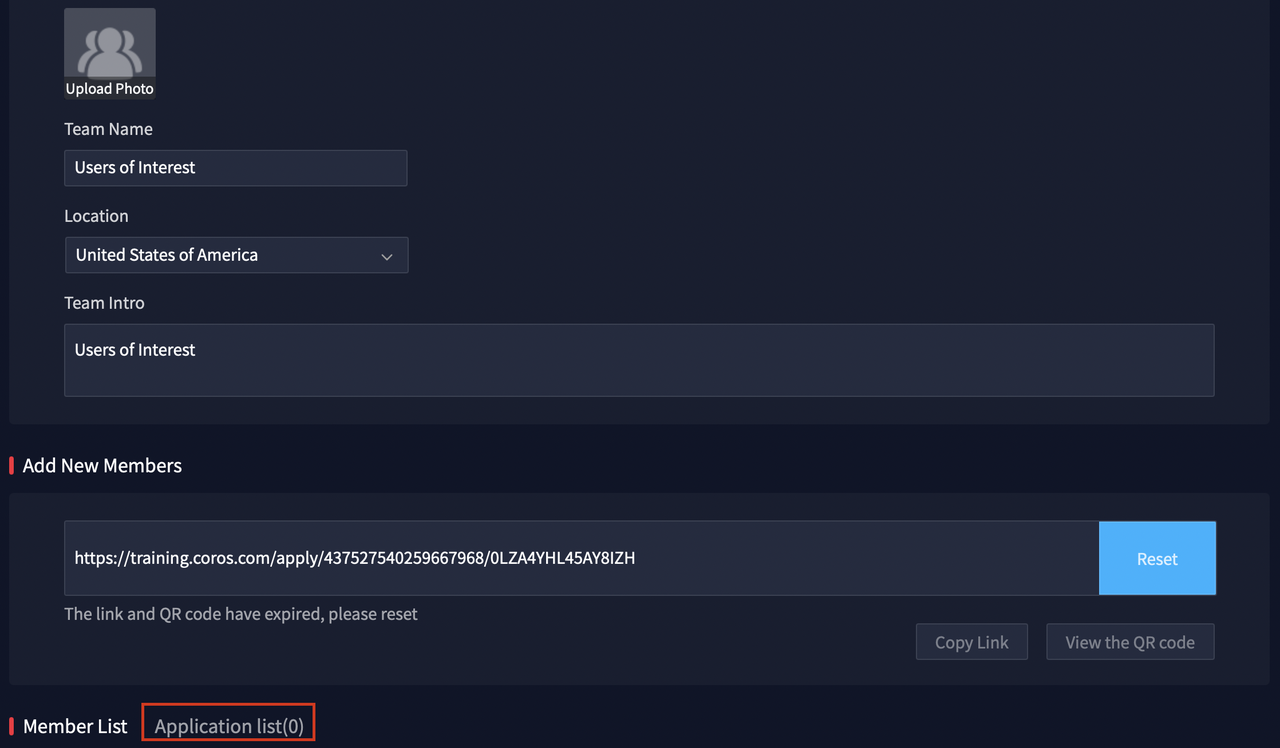
【チームメンバーの分類方法】
メイン画面で管理したいチームを選択します。 ここで、チームメンバーごとのトレーニングスケジュールの完成度、疲労度、走力に対してランキングが作成され、これらのタブをクリックするとチームメンバーを上から下へ並べ替えることができます。あるチームメンバーが他の人と比較してどの程度疲労しているかを確認したいコーチにとって、非常に有効なツールです。
【個人の選択方法】
チーム画面ではメンバーを選択するだけで、その人の個人ダッシュボードが表示されます。 ここから、チームメンバーのダッシュボード、データ分析、ワークアウトリスト、スケジュールにアクセスすることができます。 チームメンバーがプライバシー設定でコーチへのアクセスを許可している場合、コーチはそのメンバーのデータが管理できます(デフォルト設定では、コーチはチームメンバーを管理ることができます)。
【ワークアウトの分析方法】
チームメンバーのワークアウト内容を分析するには、そのメンバーの「ワークアウトリスト」から確認したいワークアウトを選択し、次のページでそのアクティビティのデータが表示されます。 左上のドロップダウンメニューでは最大7つの指標を選択することができ、グラフやデータは拡大表示することもできます。
このページには、ラップ(表示したい指標をカスタマイズ)、心拍/ペースゾーン分布の確認、コメント記入の機能もあります。
【コメントの記入方法】
ワークアウト分析ページの「コメント」からウィンドウが開き、チームメンバーへのコメント入力ができます。 「メッセージを残す」をクリックすると、メッセージがワークアウトに保存されます。チームメンバーがワークアウトに参加すると、コメントボックスにメッセージが表示されます。
【ワークアウトの作成方法】
ワークアウトメニューを作成したい日を選択して、カレンダーの中の「+」をクリックします。「トレーニング」「ワークアウト」「イベント」のページが表示されます。 トレーニングは、アクティビティをシンプルに作成する機能で、ワークアウトはトレーニングメニューのより詳細を設定することができ、ウォームアップ、インターバル、複数セット、Rest、クールダウンを含めることができます。 ワークアウトにさらに段階を追加するには「追加」を選択します。 これによって、必要に応じてワークアウトの構成を付け足すことができます。「リピート」を選択すると、例えばインターバル時の疾走+Rest(1000m+Rest200m)といったワークアウトの一部をペアにして、それを複数回繰り返すことができます(1000m×5 Rest200mなどというように)。ワークアウトの作成が完了したら保存するだけで、その日のうちにスケジュールやワークアウトライブラリに保存/表示されます。
【トレーニングプランの作成方法】
スケジュール画面右側の「トレーニング計画」を選択します。 トレーニング計画のライブラリが表示され、下部の「トレーニング計画の作成」から新しいウィンドウに進んでタイトル、説明、トレーニング計画を入力し、作成が完了したら保存を選択します。その後、作成したトレーニング計画がライブラリに表示されます。そこから、希望する開始日に作成したトレーニング計画をドラッグ&ドロップしてください。実際のカレンダーに計画が自動的に入力されます。
また、チームページでトレーニング計画をドロップすると、全てのメンバーのトレーニング計画を管理することができます。その後、全てのメンバーのスケジュールにそのトレーニング計画が表示されます。